
vscode の左側のツールバーを開くにはどうすればよいですか?
1. ツールバーを表示します
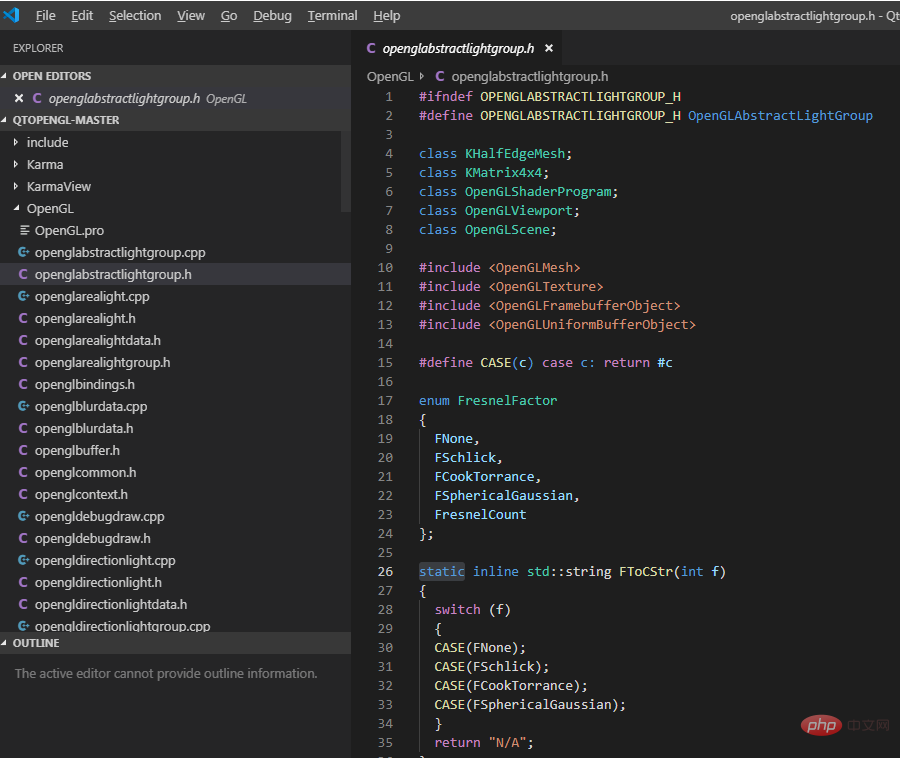
ファイルをクリックし、[環境設定] を選択して、[設定] ボタンをクリックします
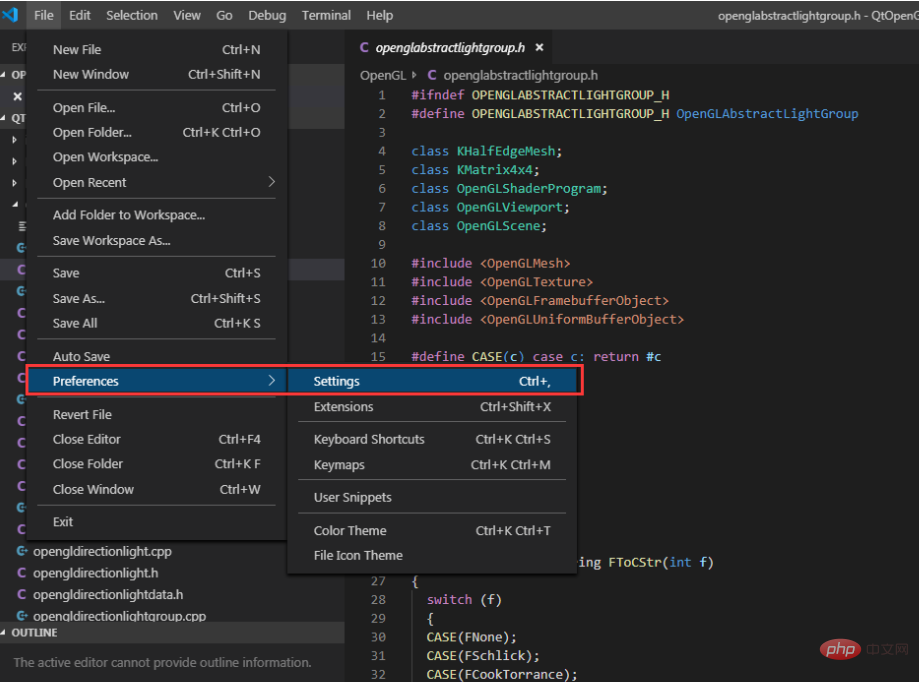
ワークベンチを検索し、「ワークベンチ」>「アクティビティ バー: 表示」にチェックを入れます
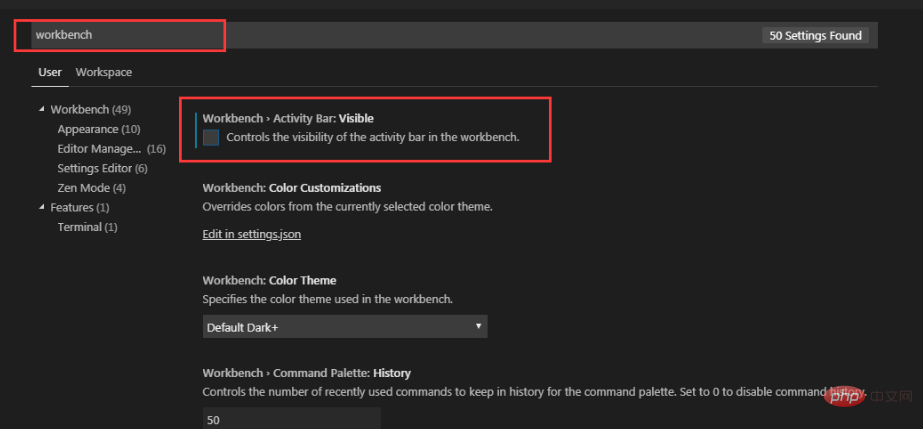
チェックを入れるとツールバーが表示されます
おすすめ関連記事チュートリアル: vscode チュートリアル
2. ツールバーの移動
ツールバー部分を選択し、右クリックして選択します。サイドバーを右に移動。ツールバーが右側にある場合は、同じ操作を行って「サイドバーを左に移動」を選択します。
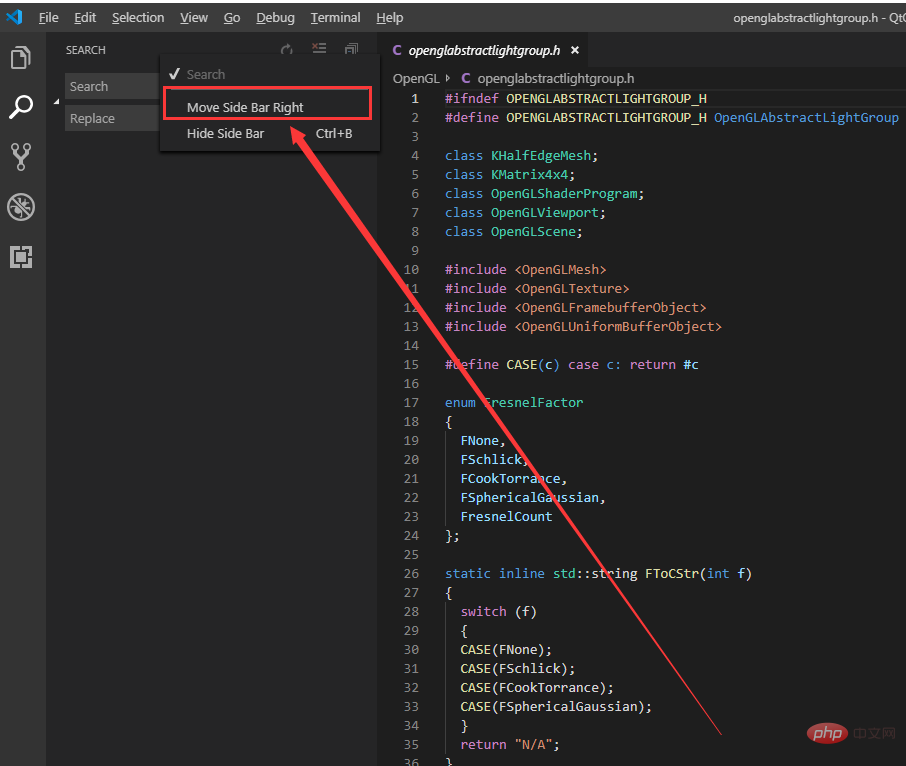
以上がvscodeの左側のツールバーを開く方法の詳細内容です。詳細については、PHP 中国語 Web サイトの他の関連記事を参照してください。